Conectividad
Conexión
Configuración de conexiones
En dispositivos con una capacidad de procesamiento limitada o un ancho de banda limitado, se intercambia rendimiento por funcionalidad y viceversa. Los usuarios y los administradores pueden elegir una combinación aceptable de funcionalidad y rendimiento interactivo. Llevando a cabo al menos uno de estos cambios, a menudo en el servidor y no en el dispositivo del usuario, se puede reducir el ancho de banda requerido para la conexión y se puede mejorar el rendimiento:
- Habilite la reducción de latencia SpeedScreen: La reducción de latencia SpeedScreen mejora el rendimiento en conexiones con latencia elevada. Para esta mejora, se proporciona una respuesta instantánea al usuario por los datos introducidos o a las acciones con el mouse. Use el Administrador de reducción de latencia SpeedScreen para habilitar esta función en el servidor. De forma predeterminada, esta función está inhabilitada para teclados en la aplicación Citrix Workspace. Esta función solo está habilitada para el mouse en conexiones de alta latencia. Para obtener más información, consulte la guía de referencia de OEM de la aplicación Citrix Workspace para Linux (en inglés).
- Habilite la compresión de datos: la compresión de datos reduce la cantidad de datos transferidos a través de la conexión. Esta configuración requiere recursos adicionales del procesador para comprimir y descomprimir datos, pero puede aumentar el rendimiento en conexiones de poco ancho de banda. Use las configuraciones de directiva de Citrix Calidad de audio y Compresión de imágenes para habilitar esta función.
- Reduzca el tamaño de la ventana: cambie la dimensión de la ventana al tamaño usa ble más pequeño posible. En la comunidad, defina las opciones de sesión.
- Reduzca la cantidad de colores: reduzca la cantidad de colores a 256. En el sitio de Citrix Virtual Apps and Desktops™ o Citrix DaaS, configure las opciones de la sesión.
- Reduzca la calidad de audio: si la asignación de audio está habilitada, reduzca la calidad de audio al parámetro más bajo mediante la configuración de directiva de Citrix Calidad de audio.
Para obtener información sobre la solución de problemas, consulte Conexiones en la sección Solución de problemas.
Reconexión automática
Este apartado describe la función de reconexión automática de clientes de HDX™ Broadcast. Citrix recomienda usar esta función en combinación con la función Fiabilidad de la sesión de HDX Broadcast.
Las sesiones se pueden desconectar debido a redes poco fiables, una latencia en la red muy variable o limitaciones en el alcance de los dispositivos inalámbricos. Con la función de reconexión automática de clientes de HDX Broadcast, la aplicación Citrix Workspace para Linux puede detectar desconexiones accidentales de las sesiones y volver a conectar automáticamente las sesiones afectadas.
Cuando esta función está habilitada en el servidor, los usuarios no tienen que volver a conectarse de forma manual para continuar trabajando. Citrix Workspace lleva a cabo un número determinado de intentos de reconectar la sesión hasta que lo logra, o hasta que el usuario cancela los intentos de reconexión. Si es necesaria la autenticación del usuario, aparece un cuadro de diálogo para introducir las credenciales durante la reconexión automática. La reconexión automática no se produce si los usuarios salen de las aplicaciones sin realizar el cierre de la sesión. Los usuarios solo pueden volver a conectarse a sesiones desconectadas.
De forma predeterminada, la aplicación Citrix Workspace para Linux espera 30 segundos antes de intentar volver a conectarse a una sesión desconectada y realiza tres intentos de volver a conectarse a esa sesión.
Al conectarse mediante Access Gateway, ACR no se encuentra disponible. Para protegerse de interrupciones de la red, compruebe que la función de fiabilidad de la sesión está habilitada tanto en el servidor como en el cliente, y que está configurada en Access Gateway.
Para obtener instrucciones acerca de la configuración de la reconexión automática de clientes de HDX Broadcast, consulte la documentación de Citrix Virtual Apps and Desktops.
Fiabilidad de la sesión
Este apartado describe la función de fiabilidad de sesiones de HDX Broadcast, que se encuentra habilitada de forma predeterminada.
Con la función de fiabilidad de sesiones de HDX Broadcast, los usuarios seguirán viendo una ventana con la aplicación publicada si la conexión a la aplicación se interrumpe. Por ejemplo, los usuarios inalámbricos que entren en un túnel podrían perder la conexión al adentrarse en él. Y podrían recuperar la conexión al salir por el otro lado. Durante el tiempo de interrupción, se almacenan las pulsaciones de teclas y todas las demás interacciones del usuario. Además, la aplicación se muestra bloqueada. Cuando la conexión se restablece, dichas interacciones se reproducen en la aplicación.
Ahora puede ver los cambios en la pantalla cuando se inicia la fiabilidad de la sesión. Con esta mejora, la ventana de la sesión se atenúa y aparece un temporizador con una cuenta atrás que muestra el tiempo restante hasta el siguiente intento de reconexión. 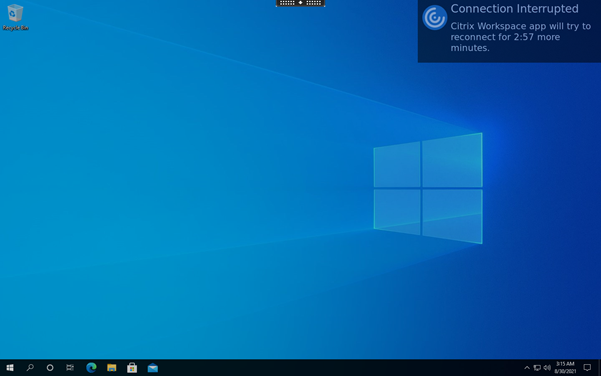
Sugerencia
Puede modificar el brillo de la escala de grises usa do para las sesiones inactivas mediante la directiva Nivel de transparencia de la interfaz de usuario durante la reconexión. De forma predeterminada, este valor está establecido en 80. El valor máximo es 100 (esto indica una ventana transparente) y el valor mínimo es 0 (esto indica una pantalla en negro).
Cuando la sesión se reconecta correctamente, desaparece el mensaje de notificación de la cuenta atrás. Puede interactuar con el escritorio como de costumbre.
A partir de la versión 2109, la notificación de fiabilidad de la sesión está habilitada de forma predeterminada.
Para inhabilitar esta mejora:
- Vaya al archivo de configuración
/opt/Citrix/ICAClient/config/module.ini. - En la sección [WFClient], modifique este parámetro:
SRNotification=False
Nota:
Esta función solo está disponible en Citrix Virtual Desktops.
Cuando se configuran la reconexión automática de clientes y la fiabilidad de la sesión, esta última tiene prioridad si se produce algún problema de conexión. La función Fiabilidad de la sesión intenta volver a establecer una conexión con la sesión existente. Puede llevar hasta 25 segundos detectar un problema de conexión. Y luego transcurre un período configurable (el valor predeterminado es 180 segundos) para intentar la reconexión. Si la función de fiabilidad de sesiones no consigue completar la reconexión, es la reconexión automática de clientes la que intenta completarla.
Si la función de fiabilidad de sesiones de HDX Broadcast está habilitada, el puerto predeterminado que se usa para la comunicación de la sesión cambia de 1494 a 2598.
Los usuarios de Citrix Workspace no pueden anular la configuración del servidor.
Importante:
La función de fiabilidad de sesiones de HDX Broadcast necesita que otra función, el protocolo CGP, esté habilitada (mediante la configuración de directivas) en el servidor. Si se inhabilita el protocolo CGP, también se inhabilita la función de fiabilidad de sesiones de HDX Broadcast.
Uso de directivas de fiabilidad de la sesión
La configuración de directiva de conexiones de fiabilidad de la sesión habilita la fiabilidad de la sesión.
La configuración de directiva Tiempo de espera de fiabilidad de la sesión tiene un tiempo predeterminado de 180 segundos, o tres minutos. Si es necesario, puede ampliar el tiempo que la fiabilidad de la sesión para mantener abierta una sesión. No se le pedirá que vuelva a autenticarse.
Sugerencia
A medida que prolonga el tiempo que una sesión se mantiene abierta, es posible que se distraiga y se aleje de su dispositivo. Esta situación puede dejar la sesión accesible para usuarios no autorizados.
Las conexiones entrantes con la función de fiabilidad de la sesión utilizan el puerto 2598. Se usa este puerto predeterminado a menos que se cambie el número de puerto que se define en la configuración de directiva Número de puerto para fiabilidad de la sesión.
Para obtener información sobre la configuración de directivas de fiabilidad de la sesión, consulte Configuraciones de la directiva Fiabilidad de la sesión.
Nota:
De forma predeterminada, la fiabilidad de sesión se habilita en el servidor. Para inhabilitar esta función, configure la directiva administrada por el servidor.